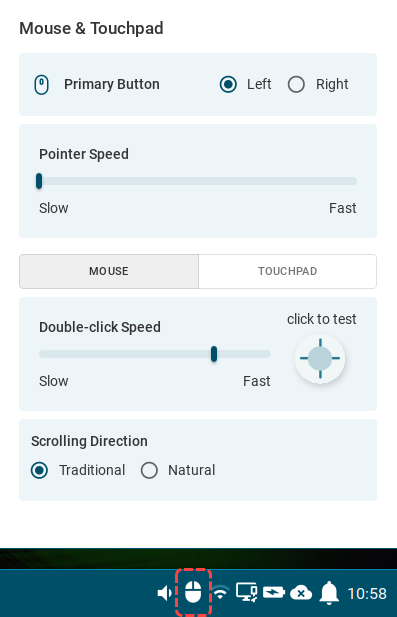Mauseinstellungen in IGEL OS 12
Dieser Artikel zeigt die Mauseinstellungen, die Sie in IGEL OS 12 konfigurieren können.
Menüpfad: Benutzeroberfläche > Eingabe > Maus
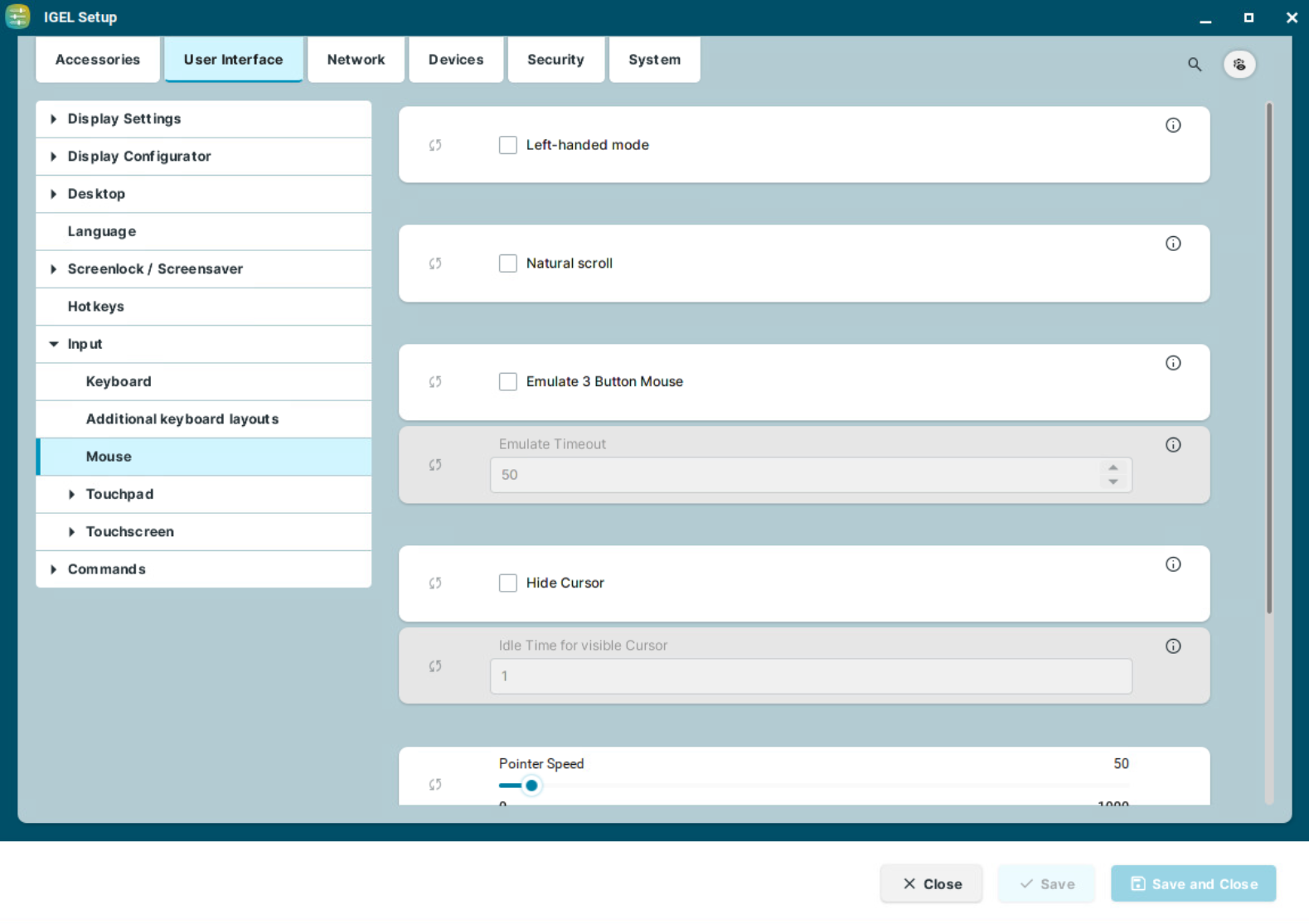
Linkshändermodus
☑ Die Maus ist im Linkshändermodus.
☐ Die Maus ist im Rechtshändermodus. (Standard)
Natürlicher Bildlauf
☑ Wenn Sie mit dem Mausrad scrollen, bewegt sich der Bildschirminhalt umgekehrt zur Radbewegung. Wenn Sie mit dem Rad nach unten scrollen, bewegt sich der Bildschirm nach oben und umgekehrt.
☐ Beim Scrollen mit dem Mausrad bewegt sich der Bildschirminhalt synchron zur Radbewegung. Wenn Sie mit dem Rad nach unten scrollen, bewegt sich der Bildschirm nach unten und umgekehrt. (Standard)
Maus mit 3 Tasten emulieren
☑ Ermöglicht die Emulation der dritten (mittleren) Maustaste bei Mäusen mit nur zwei physischen Tasten. Diese dritte Taste wird durch gleichzeitiges Drücken beider Tasten emuliert. Der Emulations-Timeout bestimmt, wie lange (in Millisekunden) der Treiber wartet, bevor er entscheidet, ob zwei Tasten gleichzeitig gedrückt wurden.
☐ Deaktiviert die Emulation der dritten (mittleren) Maustaste für Mäuse mit nur zwei physischen Tasten. (Standard)
Timeout emulieren
Bestimmt, wie lange (in Millisekunden) der Treiber wartet, bevor er entscheidet, ob zwei Tasten gleichzeitig gedrückt wurden.
Mauszeiger ausblenden
☑ Der Mauszeiger wird nach dem festgelegten Zeitlimit ausgeblendet.
☐ Der Mauszeiger wird nie ausgeblendet. (Standard)
Ruhezeit für sichtbaren Cursor
Die Zeitspanne, nach der der Mauszeiger ausgeblendet wird.
Zeigergeschwindigkeit
Bestimmt die Mausauflösung in Zählern pro Zoll.
Doppelklickintervall
Verändert den maximalen Abstand in Millisekunden zwischen zwei aufeinanderfolgenden Mausklicks, die als Doppelklick erkannt werden sollen.
Doppelklickabstand
Ändert den maximalen Abstand in Pixeln zwischen zwei Klicks, die als Doppelklick erkannt werden sollen, je kleiner der Abstand ist. Das Objekt unter dem zweiten Klick wird doppelt angeklickt.
Wenn die Option Eingabesymbol auf dem Desktop anzeigen unter Benutzeroberfläche > Desktop > Taskleistenelemente aktiviert ist und eine Maus erkannt wird, können Sie mit der Tray-App Maus &; Touchpad die folgenden Mauseinstellungen schnell konfigurieren:
Primäre Taste
Setzt die primäre Taste sowohl für die Maus als auch für das Touchpad. Im IGEL-Setup können Sie dies über den Linkshändermodus konfigurieren.Zeigergeschwindigkeit
Stellt die Geschwindigkeit des Zeigers für Maus und Touchpad ein. Im IGEL-Setup können Sie dies überZeigergeschwindigkeit konfigurieren.Doppelklickgeschwindigkeit
Stellt ein, wie schnell zwei aufeinanderfolgende Mausklicks erfolgen müssen, damit sie als Doppelklick erkannt werden. Sie können dies mit dem Klick zum Testen Bereich testen. Im IGEL-Setup können Sie dies über Doppelklickintervall konfigurieren. Je kleiner das Intervall, desto schneller müssen die aufeinanderfolgenden Klicks erfolgen, um als Doppelklick erkannt zu werden.Scrolling Direction
Stellt die Richtung der Bildschirmbewegung beim Scrollen mit der Maus ein. Im IGEL-Setup können Sie dies über Natürlicher Bildlauf konfigurieren.